Was tun, wenn Sie finden die Daten auf Ihrem Samsung Galaxy beschädigt oder ohne Grund gelöscht? Beruhigen sich! Wir stellen in diesem Tipp vor, wie Sie Samsung gelöschte Daten wiederherstellen auf 6 Art und Weise.
Bevor Sie diesem Artikel lesen, können Sie zuerst die Pros und Kontras jede Methode in der folgenden Tabelle ansehen.
| Art und Weise | Vorteile | Nachteile |
| FonePaw Andriod Datenrettung | Unterstützt Dateien zur Wiederherstellung:
meisten Datentypen, Dateien ohne Backup, Dateien ohne oder mit Root berechtigen, gelöschte Dateien. Brauchen kein Internetverbindung. Unterstützt alle Samsung Modelle. Unterstützt einnen Tiefenscan. | Auf einem Computer wiederherzustellen. |
| Samsung Cloud | Direkt auf dem Handy wiederherzustellen. Brauchen kein zusätzliches Programm. | Backup zuerst machen müssen. Backup Speicherplatz eingeschränkt. Alten Dateien werden überschrieben beim Wiederherstellen. |
| Google oder Samsung Konto | Brauchen keine Software. | Muss einen Google- oder Samsung-Konto haben. Gelöschte Daten zuvor synchronisiert haben. Unterstützt nur wenige Datentypen. |
| EaseUs MobiSaver | Kein Root erforderlich.
Unterstützt viele Datentypen wiederherzustellen. | Unterstützt jeweils nur eine Datei wiederherzustellen. Unterstützt keine Datenwiederherstellung von nicht gerooteten Geräten. Das Scannen dauert lange. Nur wenige Multimediadaten gescannt. |
| Wondershare Dr.Fone | Unterstützt viele Datentypen | Unterstützt keine gelöschte Dateien wiederherzustellen. Scanmodus kann nicht ausgewählt werden. Muss ein Speicherkartenlesegerät verwenden. |
| iMyFone D-Back | Mehr Multimedia-Dokumenttypen scannen. Kein Root erforderlich. | Nur weniger Kontake Dateien ausscannen. Ünterstützt nur einige Samsung-Modelle. Müssen die Internet verbinden. |
- Methode 1: Daten wiederherstellen von Samsung Galaxy ohne Backup
- Methode 2: Verlorene Daten von Samsung Cloud neu downloaden
- Methode 3: Samsung Daten wiederherstellen mit Google oder Samsung Konto
- Methode 4: Samsung gelöschte Daten von EaseUs MobiSaver
- Methode 5: Samsung gelöschte Dateien wiederherstellen mit Wondershare Dr.Fone
- Methode 6: Samsung Daten wiederherstellen mit iMyFone D-Back
Regelmäßig Samsung Backup zu erstellen hilft beim Datenverlust, sehen Sie: Samsung Datensicherung auf 5 Art und Weise (opens new window)
Methode 1: Daten wiederherstellen von Samsung Galaxy ohne Backup
Sollten Sie sich nicht um Speicherlimit oder Datentypen sorgen wollen, oder niemals Samsung Backup auf PC gemacht haben, sich an ein Datenrettungsprogramm zu wenden ist eine Lösung, die einen Versuch wert ist.
Sie brauch nur das Programm FonePaw Android Datenrettung (opens new window) zu downloaden und folgen den unteren Schritten. Bald können Sie die Andriod gelöschten Dateien wiederherstellen wie Ihres Samsung Galaxys.
Sie können das Programm kostenlos herunterladen und ausprobieren.
Gratis Download Gratis Download
- Starten Sie FonePaw Android Datenrettung und verbinden Ihr Samsung über USB damit;
- Wählen Sie einen oder mehrere Datentypen zum Scannen;
- Das Programm scannt schnell all die Daten auf Ihrem Galaxy Handy aus;
- Finden Sie die Daten, die Sie zurückkriegen wollen und klicken danach auf Wiederherstellen.
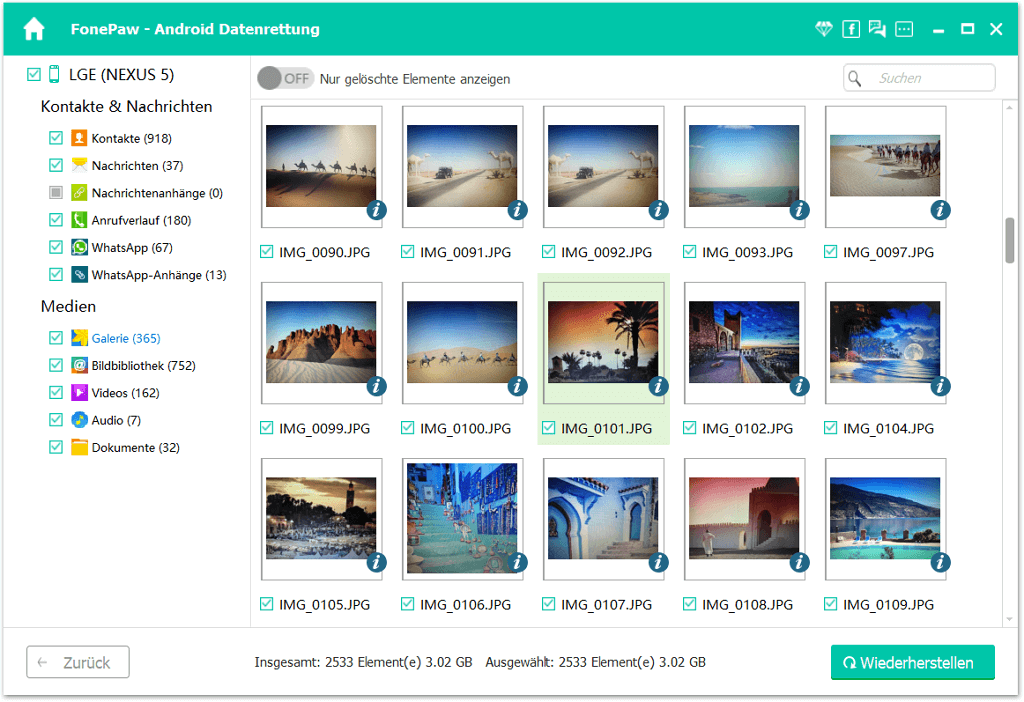
Checken Sie den Video-Guide um den ganzen Prozess mehr eindeutig zu erfahren.
Pros
- Sie brauchen kein Backup vorher zu machen. Das Programm scannt all die gelöschten Daten auf Ihrem Samsung Galaxy aus.
- Keine Internet Verbindung zu brauchen, alles erledigt sicher auf Ihrem PC oder Mac.
- Alle aktullen Samsung Handys werden unterstützt: Daten wiederherstellen problemlos von Samsung Galaxy S10/S9/S7/S6/S5, Samsung A50/A40 u.a.m.
- Bessere Kompatibilität: Wiederherstellung von gelöschte Dateien wie Kontakte, SMS, Anrufe, WhatsApp-Chats, Bilder, Videos, Musik, u.v.m.
Kontras
- Sie brauchen das Programm zu downloaden und auf dem Computer zu installieren.
Methode 2: Verlorene Daten von Samsung Cloud neu downloaden
Ehrlich gesagt, Samsung Cloud ist die beste Weg, damit Sie Samsung Daten sichern und wiederherstellen. Leider gibt es schon ein paar Beschränkungen, wie alle aktuellen Cloud-Services. Zum Datenwiederherstellung ist der Einsatz relativ einfach.
- Gehen Sie auf Ihrem Samsung Galaxy zu Einstellungen > Cloud und Konten > Samsung Cloud > Daten wiederherstellen;
- Sollten Sie zuvor Ihre Samsung Daten schon mal gesichert haben, finden Sie hier im Menü Gerätesicherung die vorherigen Sicherungskopien;
- Wählen Sie die gewünschten Daten aus und klicken auf Wiederherstellen am unteren Rand;
- Überprüfen Sie danach ob die bestimmte Daten wieder auf Ihrem Handy erscheinen;
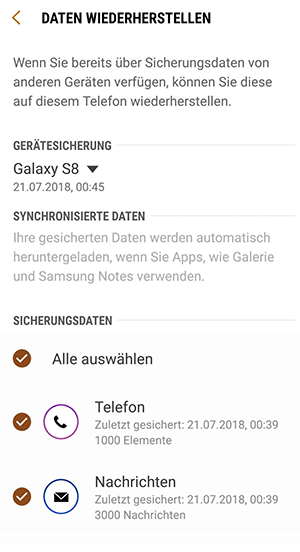
Pros
- Alles werden erledigt direkt auf dem Handy.
- Sie brauchen kein zusätzliches Programm zu downloaden.
Kontras
- Man braucht zuerst eine Sicherungskopie dadurch gemacht zu haben.
- Es gibt Speicherlimit zum Backup, 15GB für alte Benutzer und zwar 5GB für die Neuen ab 1. Juni, 2019. Für große Dateien oder ein vollständiges Backup ist es kaum genug.
- Beim Wiederherstellen werden die neuen Daten die Alten, die aktuell auf dem Samsung Galaxy gespeichert, überschrieben. Dazu muss man in Betracht ziehen.
Methode 3: Samsung Daten wiederherstellen mit Google oder Samsung Konto
Falls Sie Ihre Kontakte, Telefonnummern oder andere Samsung App Daten schon mal mit Ihrem Google Konto oder einem Samsung Konto synchronisiert haben, können Sie diese Daten beim Datenverlust noch mal Sync machen, um zu sehen, ob sie danach wiederhergestellt werden.
- Melden Sie sich zuerst mit Ihrem Konto, mit dem Sie Ihr Galaxy zuvor synchronisiert haben;
- Einstellungen > Cloud und Konten > Sichern und wiederherstellen > Wiederherstellen.
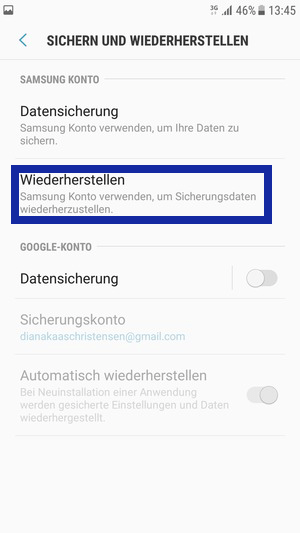
Pros
- Es ist die schnellste Art und Weise, um Ihre Samsung Daten wiederherzustellen.
- Keine Software zu brauchen.
Kontras
- Sie müssen zuerst einen Google- oder Samsung-Konto haben und Ihre Daten damit zuvor synchronisiert haben.
- Diese Art von Wiederherstellung unterstützt nur wenige Datentypen bzw. Kontakte, Telefon, Kalender und andere Einstellungen. Wiederherstellung von Daten wie Bilder und Videos ist nicht kompatibel.
Methode 4: Samsung gelöschte Daten von EaseUs MobiSaver
EaseUs MobiSaver ist eine effektive Datenrettungssoftware für Android, mit der Sie verlorene Dateien wie Nachrichten, Kontakte, Bilder, Musik und Videos auf Android-Geräten wiederherstellen.
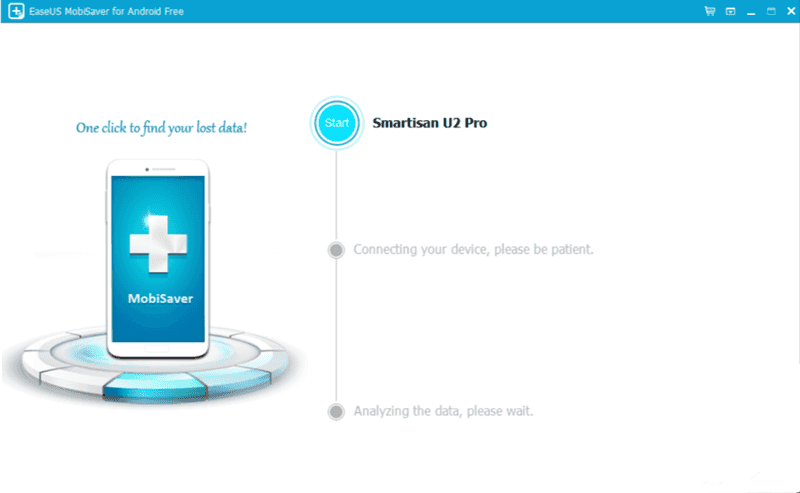
- Verbinden Sie Ihr Samsung mit dem Computer und starten diese Software.
- Führen Sie den Scan aus, um gelöschte Dateien zu finden.
- Wählen Sie die Daten aus, die Sie zurückkriegen wollen und klicken danach auf Wiederherstellen.
Pros
- Kein Root erforderlich.
- Sie können Kontakte, Textnachrichten, Fotos, Videos, Audios, Dokumente finden.
Kontras
- Es kann jeweils nur eine Datei wiederhergestellt werden.
- Unterstützt keine Datenwiederherstellung von nicht gerooteten Geräten.
- Das Scannen dauert lange.
- Nur wenige Multimediadaten gescannt.
Methode 5: Samsung gelöschte Dateien wiederherstellen mit Wondershare Dr.Fone
Wondershare Dr.Fone - Datenrettung unterstützt die Datenextraktion von defekten Samsung-Handys. Sie können zudem die gelöschte Dateien auf Ihrem Samsung gefunden.
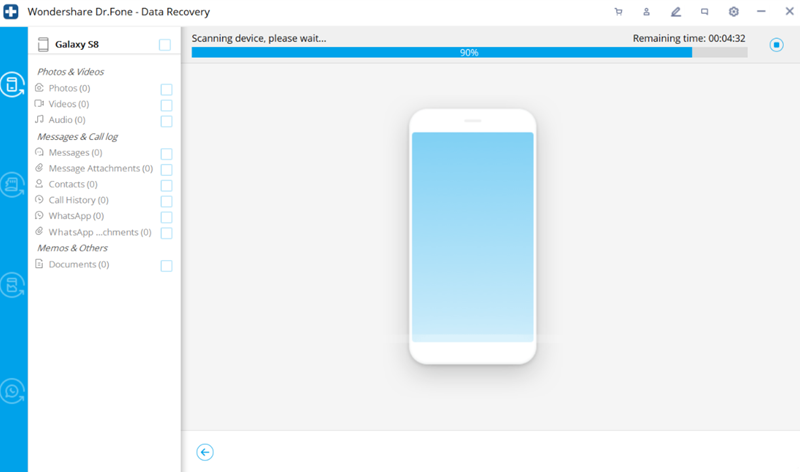
- Starten Sie das Programm und verbinden Sie Ihr Samsung über ein USB-Kabel mit dem Computer.
- Nach der Verbindung wählen Sie die Dateitypen und dann klicken Sie auf „Weiter“.
- Klicken Sie auf „Starten“, um die gelöschte Dateien zu scannen.
- Sie können eine Vorschau der gefundenen Daten ansehen. Wählen Sie die gewünschten Dateien und dann klicken Sie auf „Wiederherstellen“.
Pros
- Sie können Fotos, Videos, SMS und Kontakte aus dem internen und externen Speicher des Android-Geräts wiederherstellen.
Kontras
Gelöschte Dateien können nicht gescannt werden.
Scanmodus kann nicht ausgewählt werden.
Sie müssen ein Speicherkartenlesegerät verwenden, um Daten wiederherzustellen.
Methode 6: Samsung Daten wiederherstellen mit iMyFone D-Back
iMyFone D-Back ist ein leichtes Datenrettung-Progeamm, mit dem Sie vielfältige verlorene Datentypen ohne Root wiederherstellen können wie Nachrichten, Fotos, Kontakte, WhatsApp usw.
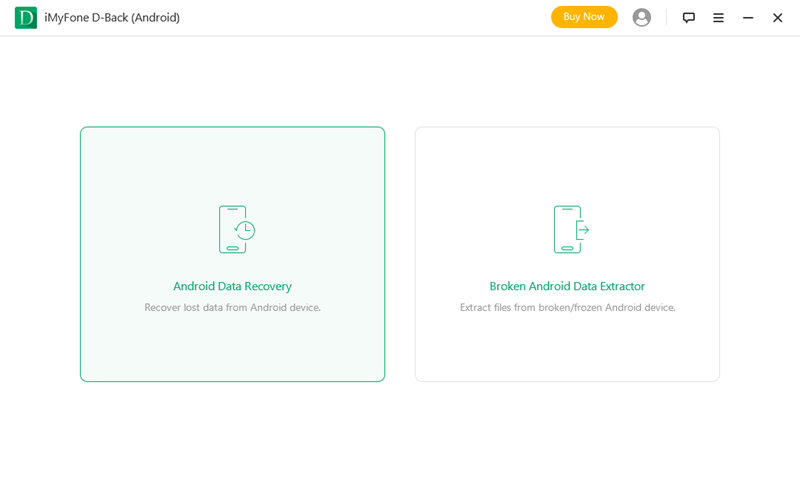
- Starten Sie das Programm auf Ihrem Computer und wählen Sie einen Wiederherstellungsmodus, um fortzufahren.
- Verbinden Sie Ihr Samsung über ein USB-Kabel mit dem Computer.
- Befolgen Sie die Anweisungen, um alle verlorenen Dateien von Ihrem Android-Gerät wiederherzustellen.
Pros
- Kann mehr Multimedia-Dokumenttypen scannen.
- Kein Root erforderlich, Sie können durch den Download-Modus zum Wiederherstellen.
Kontras
- Kann nur weniger Dateien wie Kontake ausscannen.
- Ünterstützt nur Samsung-Nutzer zu verwenden, jedoch unterstützt nicht neue Modelle wie Galaxy S8/S7 usw.
- Sobald die Verbindung unterbrochen wird, bleibt das Telefon in der Download-Modus-Fläche. Und Sie die gelöschte Dateien nicht wiederherstellen können.
# Fazit
Hier sind die 6 effektive Weisen zur Wiederherstellung Ihrer Samsung gelöschten Dateien und Sie können nach Ihrem Bedarf ein geeignetes Programm auswählen. Meine Meinung nach ist FonePaw Android Datenrettung das effektivste und leistungsstärkste Programm, da es unterstützt mehr Dateitypen zu scannen und finden. Zudem Unterstützt dieses Programm den Tiefenscan, nachdem Sie die Root-Berechtigung erhalten haben. Darüber hinaus kann das Programm ein Scannen nach gelöschten Dateien und kann ein Modus wechseln, dass nur gelöschte Dateien angezeigt werden.
Gratis Download Gratis Download
Installieren Sie es und probieren Sie es aus! Mehr Fragen zu wissen können Sie kontaktieren uns!
- Hot Artikel
- 5 Wege: Gelöschte Dateien wiederherstellen auf Windows 10/8/7
- Top 6 kostenlose Bildschirm-Recorder ohne Wasserzeichen
- Android: USB-Debugging aktivieren trotz Display Defekt und Daten retten
- Wie man ein Amazon Prime Video auf den PC und Mac herunterlädt und rippt
- [Kostenlos] Das beste USB-Stick-Reparieren-Tool















